
基本介绍
大势至内网安全卫士作为大势至公司的核心产品之一,可以与聚生网管相互配合,实现更强大的网络管理和网络监控,可以有效保护内网共享资源的安全,同时也防御了病毒、木马的侵袭,特别是可以有效防御蠕虫病毒、防御冲击波病毒、抵御网络风暴攻击等黑客攻击;同时,还可以自动检测内网一些黑客软件或者攻击软件,记录危险主机,向网管人员发送警报信息,便于网管人员迅速定位攻击源,保护内网的网络安全。软件特色
1、国内首款专门的局域网安全管理系统 全面保护局域网网络安全2、基于B/S架构,只需要在局域网一台电脑部署,其他电脑无需
3、有效阻止非公司电脑接入局域网,禁止外来电脑随意接入内网
4、阻止外来电脑访问局域网共享文件,禁止外来电脑访问外网
5、绑定IP和MAC地址、禁止修改IP地址、禁止修改MAC地址
6、防止ARP欺骗攻击、防止ARP断网攻击、查找ARP攻击源主机
7、检测无线路由器、禁止接入无线路由器、禁止无线路由器上网
8、禁止局域网电脑启用代理上网、禁止电脑充当代理服务器
9、查找局域网混装模式网卡、防止网络嗅探、禁止局域网抓包
10、检测局域网手机、禁止手机无线上网、禁止手机连接wifi上网
11、有效防止局域网蹭网、禁止别人蹭网、阻止外部电脑随意接入
12、独家实现跨三层交换机进行IP和MAC绑定、跨网段绑定IP和MAC
13、禁止局域网电脑相互访问、隔离局域网电脑、禁止电脑相互通讯
14、实时禁止局域网电脑上网、禁止电脑访问外网、控制电脑上网时间
15、独家集成世界领先的远程协助软件,提供实时的“人工现场服务”
16、可以为用户进行二次定制开发,确保用户实现全面的网络准入控制
使用方法
首先,在“请选择网卡”后面的框内,点击右侧的下拉三角,然后从中选择你当前上网所用的网卡。注意:如果是无线网卡环境可能无法显示无线网卡的具体名字而显示“network adapter‘microsoft’on local host”字样,直接选择即可,选择好网卡之后直接点击后面的“开始监控”即可,然后即可扫描到局域网内所有电脑,如下图所示: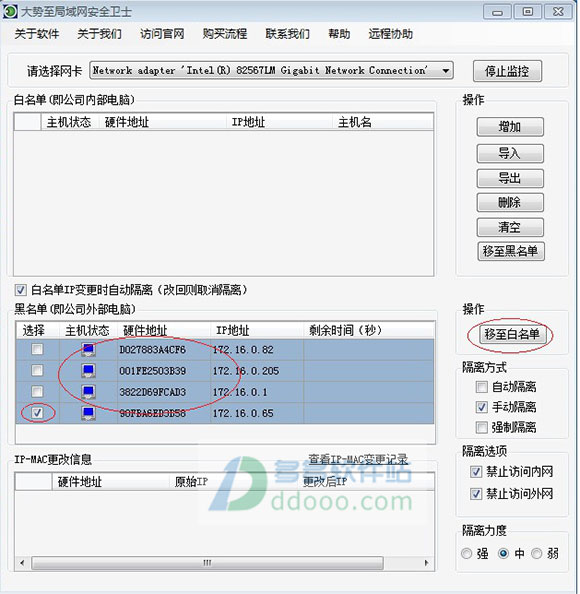
系统会将扫描到的电脑默认放到“黑名单”内,也即视为非公司的电脑;你可以安装Shift键进行全部选中,然后点击“移至白名单”,则就会将选中的电脑上移至上面的“白名单”框内,也即视为公司内部电脑(如果黑名单的电脑已经被勾选隔离,则放入白名单之后即刻取消隔离);如果你想隔离黑名单的电脑,则直接在被隔离的电脑前面打勾即可;同时,系统默认隔离选项是“手动隔离”,也就是你只有手动给主机打勾之后才会实施隔离;如果你想自动隔离,则选择“自动隔离“即可。同时,无论选择了“手动隔离”还是“自动隔离”,你都可以另外勾选“强制隔离”,则实施强化隔离。
在白名单和黑名单的框中间的“白名单IP变更时自动隔离(改回则取消隔离)”,启用此功能之后,如果白名单内的电脑修改IP地址后,则自动将其放入到黑名单并对其进行隔离,如果这时重新改回之前的IP地址则系统会自动将这个电脑从黑名单放入到白名单并取消隔离;而点击后面的“白名单MAC地址变更时自动隔离”,也即当系统发现白名单内的某一个IP地址对应的MAC地址发生变更时自动将其隔离,这种情况如果其改回电脑默认的MAC地址则自动取消隔离。而左下侧的“发现ARP攻击时输出警报信息”,此功能是检测局域网试图发动ARP攻击或ARP欺骗的电脑,便于防止局域网因ARP攻击或ARP病毒引发的网络丢包、掉线现象;“检测到混杂模式网卡时报警”(点击后面的“检测”则开始人工探测,注意:需要先点击“大势至内网安全卫士”的“停止监控”按钮才可以进行检测),这里系统自动检测局域网内处于混杂模式的网卡(网卡处于混杂模式一般是安装了某些网管软件、黑客软件或抓包软件,如Sniffer、wireshark等),从而便于网管员及时排查、防范网络攻击、防止网络嗅探或网络抓包的行为,保护局域网网络安全和商业机密。
同时,如果你也可以在右侧的“隔离方式”这里,勾选“自动隔离”(试用版暂不提供),则系统此后会将扫描到的电脑自动勾选进行隔离。这种情况适用于将公司内部电脑都加入白名单之后,此后系统再扫描到的电脑就视为非公司的外来电脑而自动将其隔离,从而实现了无人值守状态下自动隔离外部电脑或移动设备,以便于更好地保护网络安全。
同时,在右侧的“隔离选项”里面,你可以选择对黑名单电脑的隔离内容,“禁止访问内网”,也即隔离其访问内网的电脑或服务器(也不能被白名单电脑主动访问),也可以选择“禁止访问外网”,即禁止被隔离的电脑访问互联网;当然,你也可以同时选择进行同时隔离。
在“隔离力度”里面,你可以选择“高、中、低”三种隔离力度,从而可以实现针对性的网络管理。
在“IP和MAC更改信息”里面,你可以实时看到局域网电脑修改IP地址或MAC地址的日志情况,同时点击后面的“查看IP-MAC变更记录”可以打开以文本方式存储的IP和MAC地址变更的历史记录。
为了更好地识别公司内部电脑,你可以为局域网各个电脑指定名字,直接在电脑对应的MAC地址后面单机,即可输入名字,如下图所示:

同时,你也可以手动增加白名单内的电脑,点击“增加”按钮,然后复制MAC地址和IP地址,然后点击确定即可;白名单内的电脑会自动保存到软件所在的目录下面的“whiteIPMac.txt”文本文件内,你可以手动编辑;同时,你也可以将白名单的电脑单机选中或按住shift键批量选中,然后点击“移至黑名单”,则白名单内的电脑就会被删除,并在黑名单内被扫描出来;同时,你也可以将白名单内的电脑导出、导入、删除、清空。
此外,电脑图标为蓝色的表示当前电脑是开机的;而黑色的代表电脑是关机的。
更新日志
v6.0更新日志(2016-07-01)1、优化了检测局域网无线路由器的功能;
2、新增了IP和MAC地址绑定功能;
-
洗牙会把牙齿的牙釉质洗掉吗? 21-09-19
 洗牙会把牙齿的牙釉质洗掉吗?
洗牙会把牙齿的牙釉质洗掉吗?支付宝庄园小课堂9月17日的问题是,洗牙会把牙齿的牙釉质洗掉吗?正确回答就可以领取180g饲料喂养小鸡哦。一起来看看吧。
-
抖音观看历史加载慢怎么办?抖音观看历史清空了怎么恢复? 21-09-19
 抖音观看历史加载慢怎么办?抖音观看历史清空了怎么恢复?
抖音观看历史加载慢怎么办?抖音观看历史清空了怎么恢复?抖音在近日上线了全新的观看历史的功能,也就是说在你没有点赞,喜欢或者收藏的情况下也是可以通过观看历史来找到7天之内你观看的视频的,这个功能推出之后还是很受大家喜欢的,但
-
来不及了快上车手游钻石怎么获得 22-08-03
 来不及了快上车手游钻石怎么获得
来不及了快上车手游钻石怎么获得来不及了快上车手游钻石怎么获得?钻石是游戏中非常重要的道具,可以用来加速我们车辆和角色升级等操作,不少玩家都想知道该通过什么方式来获得钻石,今天就为大家带来关于这个方
-
黎明觉醒25级副本怎么过 22-08-03
 黎明觉醒25级副本怎么过
黎明觉醒25级副本怎么过黎明觉醒25级副本怎么过?随着主线剧情的推进,会解锁更多的玩法,其中副本玩法是获得资源的主要玩法,每一级都有相对应的副本可以打。那么黎明觉醒25级的副本怎么过呢?还有很多
-
弹窗3在京外怎么解除?弹窗3在京外怎么申请绿码? 22-08-02
 弹窗3在京外怎么解除?弹窗3在京外怎么申请绿码?
弹窗3在京外怎么解除?弹窗3在京外怎么申请绿码?现在疫情当下北京实行弹窗设置,只要几天不做核酸的话北京健康码就会出现弹窗3的提示,那健康宝弹窗3不在北京怎么解决呢?健康宝弹窗3必须进京怎么办呢?下面就和小编一起来看看健
-
忘川风华录韩非猫怎么培养?韩非喵培养攻略 21-09-19
 忘川风华录韩非猫怎么培养?韩非喵培养攻略
忘川风华录韩非猫怎么培养?韩非喵培养攻略忘川风华录韩非猫值得培养吗?好多玩家不是太清楚,现在小编给大家说下韩非喵培养技巧攻略。
-
微信聊天记录怎么云储存 微信云储存在哪里 21-09-18
 微信聊天记录怎么云储存 微信云储存在哪里
微信聊天记录怎么云储存 微信云储存在哪里近日腾讯推出微信聊天记录云储存服务,小伙伴们可以将自己的聊天记录储存在云端,云储存年费需要188元。不过话说回来,微信聊天记录云储存功能要如何使用呢?下面一起来看看了解一
-
Edge浏览器怎么打开开发者模式? 21-07-12
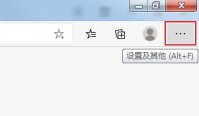 Edge浏览器怎么打开开发者模式?
Edge浏览器怎么打开开发者模式?Edge浏览器是用户常用的浏览器之一,与其它主流理论一样,是支持开发者模式的,网站开发人员可以借助Edge浏览器中的开发者模式来调试网页。且该模式还支持查看已保存的账号密码等等功能,非常实用。那Edge浏览器怎么打开开发者模式呢?下面跟着小编来看看吧。
-
来不及了快上车手游怎么更换战车 22-08-03
 来不及了快上车手游怎么更换战车
来不及了快上车手游怎么更换战车来不及了快上车手游怎么更换战车?很多玩家都非常喜欢这款十分魔幻的手游,近期不少玩家都在讨论,该如何更换战车,今天就为大家带来一篇关于这个方面的具体资料,通过下面的文章
-
不朽之旅学士之后转职路线是什么 22-08-03
 不朽之旅学士之后转职路线是什么
不朽之旅学士之后转职路线是什么不朽之旅学士之后转职路线是什么?这是近期很多玩家都在讨论的焦点话题,不少玩家都想知道学士之后的转职录像是怎么样的,今天就为大家带来关于这个方面的具体资料,通过下面的文



















